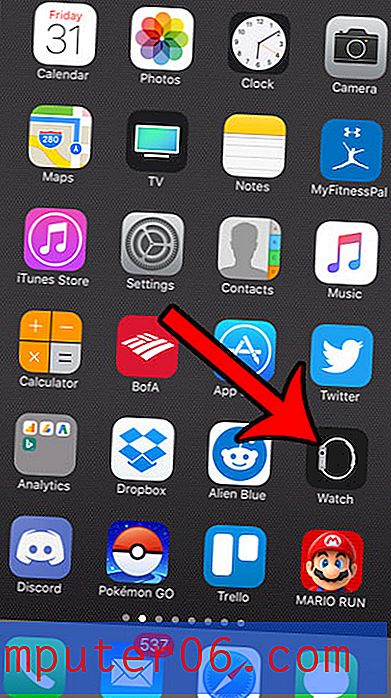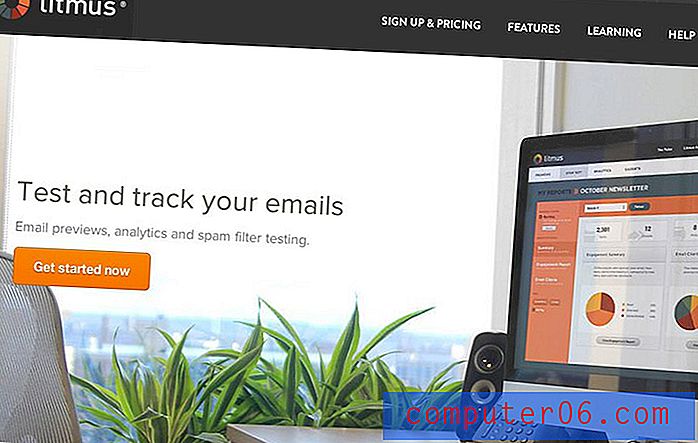Slik bytter du til bakgrunnsfarge på hvite celler i Excel 2010
Å tilpasse et Excel-regneark kan gjøre det lettere å lese. Dette gjelder spesielt store regneark som inneholder rader og kolonner med veldig lik data. En måte folk liker å forenkle dataorganisasjonen er ved å bruke cellefyllfarger for å indikere at visse typer data er relatert eller lignende. Men hvis du begynner å gjøre endringer i verdiene i disse cellene, eller hvis du beveger deg rundt i mye data, kan denne cellefyllingsegenskapen bli litt rotete. I disse tilfellene er det ofte enklere å fjerne alle fargefeltene ved å endre dem alle til hvit.
Hvordan gjøre alle cellebakgrunner hvite i Excel 2010
Å bytte alt tilbake til en hvitcellebakgrunn kan tjene som en slags tilbakestillingsbryter som vil gjøre arbeidet ditt med regnearket litt enklere. Det kan være kjedelig å endre cellefargen for alle cellene i et regneark, ettersom det er mye lettere å stille fyllfargen for flere celler samtidig. Så fortsett å lese nedenfor for å lære hvordan du endrer alle cellefyllfargene til hvitt i Excel 2010.
Trinn 1: Åpne regnearket du vil redigere.
Trinn 2: Velg alle cellene som inneholder fargefeltet du vil sette til hvitt. Jeg har valgt cellene mine manuelt på bildet nedenfor, men du kan også klikke på cellen øverst til venstre på regnearket for å velge hele saken. Den cellen er sirklet på bildet nedenfor.

Trinn 3: Klikk på kategorien Hjem øverst i vinduet.
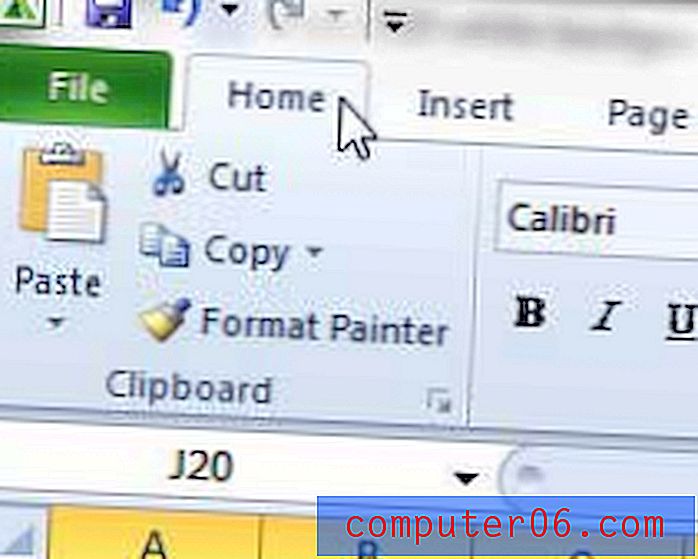
Trinn 4: Klikk på rullegardinpilen til høyre for Fyll Colo r-ikonet.

Trinn 5: Klikk på hvitfargeikonet i rullegardinmenyen.
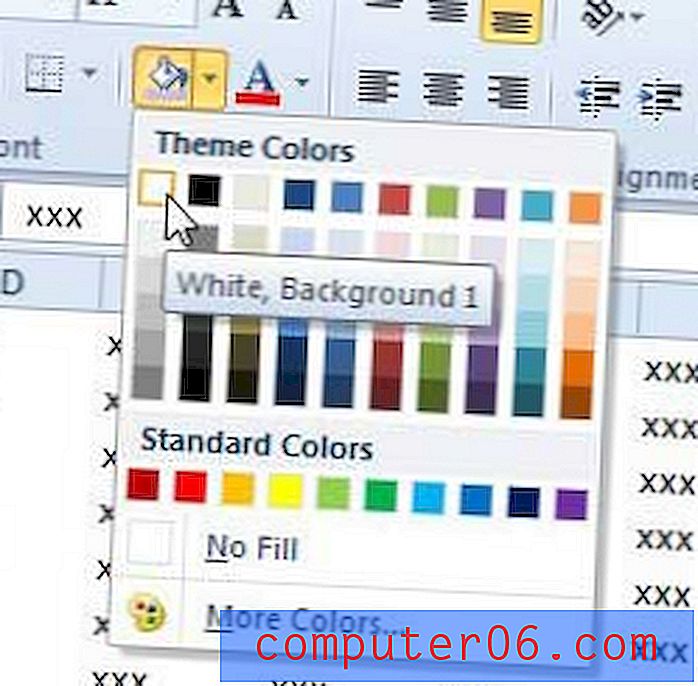
Du kan også velge å bruke alternativet Ingen fylling i stedet for alternativet hvit farge. Avhengig av de andre tilpasningene du har gjort i regnearket, kan dette være et foretrukket alternativ.
Det er et nytt abonnement på Microsoft Office tilgjengelig som kan gi noen besparelsesfordeler for folk som trenger å installere programmer som Word, Excel, Powerpoint og Outlook på flere datamaskiner. Klikk her for å lære mer om denne abonnementsversjonen kalt Office 365.
Vi har også skrevet om hvordan du bruker et bakgrunnsbilde i Excel 2010.